
I migliori emulatori Android 2019
Utilizzando il tuo smartphone o tablet capita spesso di imbatterti in problemi di vario genere, come il surriscaldamento della batteria o l’interruzione improvvisa delle applicazioni? Ogni volta che provi a giocare con videogame recenti il tuo dispositivo si blocca? Desideri provare alcune applicazioni per Android ma il tuo smartphone non le supporta? Tranquillo, continua a leggere questa guida e troverai la soluzione adatta a risolvere questo problema. Se hai un dispositivo economico e non hai alcuna intenzione di acquistarne uno nuovo, ti interesserà sapere che puoi optare per l’utilizzo di un emulatore Android per PC. Ma di cosa si tratta e come funziona? Scopriamolo assieme!
Indice: (clicca i link qui sotto per saltare subito alla sezione dell’articolo che più ti interessa)
- Emulatore Android: la soluzione giusta ai tuoi problemi
- BlueStacks
- Memu
- ARC Welder (Google Chrome)
- Conclusioni
Emulatore Android: la soluzione giusta ai tuoi problemi
Innanzitutto devi sapere che un emulatore Android per PCconsiste nella riproduzione del sistema operativo di Google per dispositivi mobili all’interno di una macchina virtuale. In pratica si tratta di un software completo in grado appunto di emulare lo stesso sistema Android, che si trova in tutti gli smartphone e tablet, sul proprio computer. Il vantaggio di utilizzare un emulatore Android per PC consiste nel poter utilizzare il sistema operativo Google in maniera indipendente dal sistema operativo Windows o Mac. Non viene richiesto, infatti, alcun dual boot in quanto Android verrà riprodotto esclusivamente all’interno del software di emulazione.
Facile da utilizzare, ogni emulatore Android per PC, per funzionare, necessita di precisi requisiti tecnici. Nel caso in cui il proprio computer non li supportasse, l’esperienza di emulazione di Android potrebbe risultare meno facile del previsto. Entriamo dunque nei dettagli e scopriamo assieme i migliori emulatori Android. In questo modo potrai trovare la soluzione più adatta alle tue esigenze, scaricando applicazioni/giochi per Android ed eseguendoli direttamente su Windows e MacOS o, addirittura, da browser Web.
BlueStacks
Il primo emulatore Android per PC che ti consigliamo è BlueStacks. Quest’ultimo è considerato tra i migliori al momento a disposizione. Disponibile gratuitamente sia per Windows che macOS, è particolarmente apprezzato dagli appassionati dei videogiochi Android, in quanto offre la possibilità di avviare contemporaneamente più giochi o applicazioni.

Per scaricare l’emulatore Android per PC BlueStacks, non devi fare altro che collegarti al sito ufficiale e premere sul pulsante Scarica BlueStacks e poi su Download. Una volta completata la fase di installazione, procedi con la configurazione guidata. Quest’ultima consiste nell’effettuare il login con un account Google: un requisito indispensabile per l’utilizzo del PlayStore e poter quindi scaricare le applicazioni e i giochi Android.
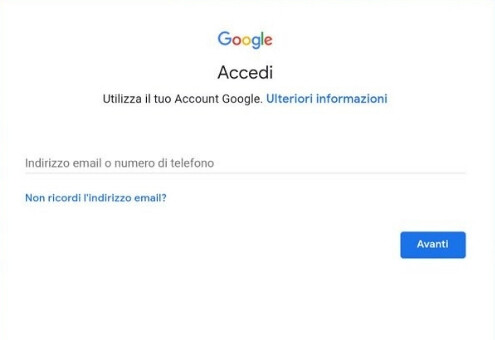
Accetta i termini e le condizioni del servizio e termina la configurazione dell’emulatore facendo clic sul bottone Comincia a usare BlueStacks.
A questo punto puoi iniziare a scaricare giochi e applicazioni tramite il Play Store e utilizzarli comodamente dal tuo computer. Per fare ciò, premi sull’icona dello store virtuale Google nella schermata Home dell’emulatore Android per PC. Utilizza quindi il motore di ricerca in alto per cercare il gioco o l’app di tuo interesse, scaricala e installala come se l’emulatore fosse un tradizionale smartphone o tablet Android. Terminato il download automatico, avvia quindi il gioco o l’app scaricata e il gioco è fatto.
Memu
Un altro emulatore Android per PC estremamente valido è senz’ombra di dubbio Memu. Anche quest’ultimo è in grado di offrire prestazioni di emulazioni elevate e possibilità di personalizzazioni avanzate a livello tecnico. A differenza di BlueStacks, Memu è però un emulatore Android per PC disponibile solo per il sistema operativo Windows. Non è al momento disponibile, infatti, una versione Mac.
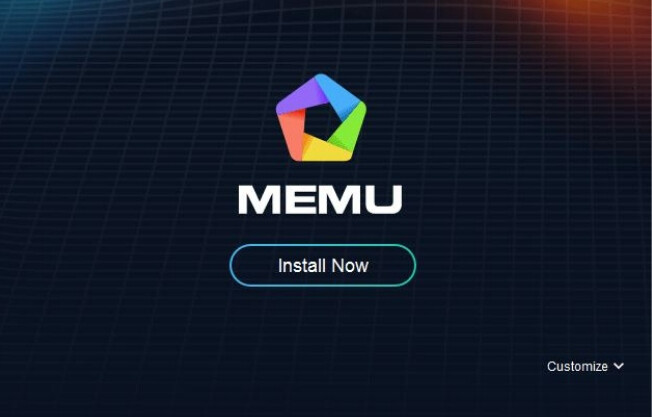
Utilizzando l’emulatore Android per PC Memu potrai utilizzare più applicazioni e giochi contemporaneamente. Facile da utilizzare, presenta un’interfaccia particolarmente intuitiva. Memu, inoltre, è un emulatore Android per PC che può essere dotato dei permessi di root. Anche in questo caso l’installazione risulta particolarmente semplice, non devi fare altro che accedere al sito ufficiale e installare sul tuo computer.
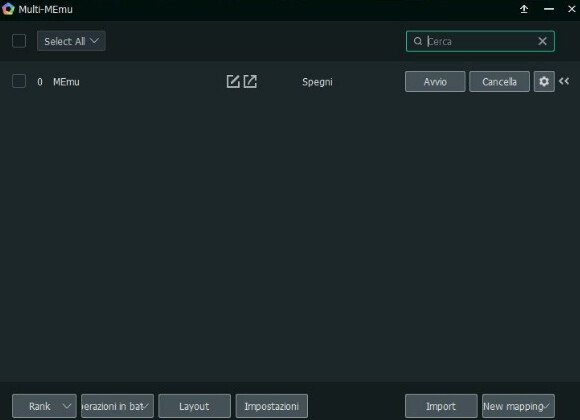
Una volta terminata la fase di installazione, premi sul pulsante Avvia per eseguire l’emulatore Android per PC Memu. Anche in questo caso per poter scaricare giochi e applicazioni devi avere un account Google. Dopo di che scarica il programma che desideri e inizia a sfruttarne le varie funzionalità, proprio come se avessi un dispositivo mobile Android di ultima generazione.
ARC Welder (Google Chrome)
Se vuoi utilizzare un emulatore Android, ma non hai alcuna intenzione di intasare il tuo computer con programmi di vario genere, allora ti consiglio di optare per ARC Welder. Quest’ultimo è un emulatore che offre la possibilità di eseguire giochi e applicazione per Android direttamente dal browser Google Chrome. A differenza degli emulatori precedentemente consigliati, ARC Welder consente di eseguire una sola applicazione alla volta e non supporta i Google Play Services. Questo vuol dire che non integra il Google Play Store e non permette di utilizzare tutte le applicazioni che richiedono questo componente.

Per installare questo emulatore Android per Pc, non devi fare altro che aprire il browser Google Chrome, cercare questo emulatore Android per PC e cliccare prima sul pulsante Aggiungi e poi su Aggiungi app. L’operazione di download potrebbe richiedere diversi minuti, quindi armati di un bel po’ di pazienza.
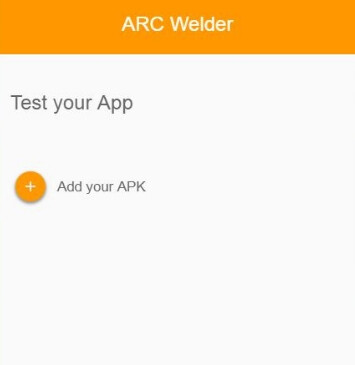
Una volta terminata l’installazione, avvia ARC Welder dal menu delle applicazioni di Chrome e clicca sul pulsante Choose presente nella finestra che si apre. In seguito premi sul bottone +, seleziona il file apk dell’applicazione o del gioco di tuo interesse e imposta le tue preferenze di visualizzazione. Nel menu a tendina Orientation, infatti, puoi decidere se eseguire l’app in verticale o in orizzontale, mentre dalla sezione Form factor devi scegliere se emulare lo schermo di un tablet o quello di un telefono. Per finire premi su Test e l’applicazione dovrebbe finalmente partire. ARC Welder è un emulatore Android per PC gratuito, ma è un po’ limitato in quanto, come già detto, non supporta il Google PlayStore e per utilizzare le applicazioni bisogna caricare manualmente i file APK.
Conclusioni
A questo punto abbiamo visto alcuni dei migliori emulatori Android. Ovviamente non sono gli unici disponibili e ognuno ha la libertà di scegliere quello più adatto alle proprie esigenze. Facili da utilizzare, ogni emulatore Android per PC consente di poter sfruttare le stesse applicazioni di un dispositivo mobile Android facilmente sul proprio computer. Ovviamente non sempre le prestazioni sono paragonabili a quelle di uno smartphone top di gamma, ma ti assicuriamo che permettono di poter giocare in modo fluido anche con videogiochi particolarmente complessi. Provare per credere!

